reatek音频管理器怎么调最好 如何设置realtek音频管理器
更新时间:2022-07-27 11:48:39作者:run
realtek高清晰音频管理器微软系统的声音驱动程序,能够很好地帮助我们修改一些外接设备的声音,今天小编就给大家带来reatek音频管理器怎么调最好,如果你刚好遇到这个问题,跟着小编一起来操作吧。
解决方法:
第一步、在win10系统中打开控制面板,以小图标的方式查看,点击Realtek高清晰音频管理器,如下图所示:
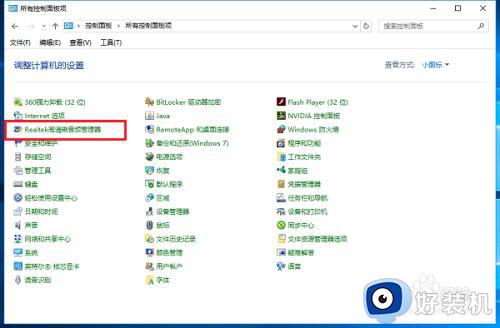
第二步、进去Realtek高清晰音频管理器界面之后,主要对扬声器进行设置,可以设置喇叭组态,音效,室内校正,默认格式四个方面,如下图所示:

第三步、设置Realtek高清晰音频管理器喇叭组态,主音量设置为平衡,音量根据需要设置,设置为立体声,勾选左前和右前,如果带了耳机,可以勾选耳机虚拟化,如下图所示:

第四步、进行音效设置,音效主要设置环境和均衡器,这里环境设置为房间,均衡器设置为无,人声消除一般不勾选,卡拉ok设置为0,如下图所示:

第五步、进行室内校正设置,一般采用默认设置就可以,如下图所示:

第六步、进行格式设置,选择DVD格式。这里设置的是24位,48000HZ,这样就设置完成了,设置音频管理器可以拥有更好的音质效果,如下图所示:

以上就是关于设置realtek音频管理器操作方法的全部内容,还有不清楚的用户就可以参考一下小编的步骤进行操作,希望能够对大家有所帮助。
reatek音频管理器怎么调最好 如何设置realtek音频管理器相关教程
- realtek音频管理器怎么设置音效最好 realtek高清晰音频管理器怎么调比较好
- 怎么关闭realtek高清晰音频管理器 如何把realtek高清晰音频管理器关闭
- realtek高清晰音频管理器怎么调耳机声音 realtek高清晰音频管理器设置耳机声音教程
- realtek高清晰音频管理器怎么打开 realtek高清晰音频管理器打不开怎么解决
- realtek高清晰音频管理器频繁弹出怎么办 realtek高清晰音频管理器自动弹出怎么解决
- realtek高清晰音频管理器怎么关闭图标 怎么取消realtek高清晰音频管理器
- realtek高清晰音频管理器一直弹出来怎么解决
- 音频管理器怎么设置才能出声音 realtek高清晰音频管理器怎么设置耳机才正常
- 如何完全卸载realtek高清晰音频管理器 怎么删除realtek高清晰音频管理器
- Realtek高清晰音频管理器卸载详细步骤 如何彻底卸载Realtek高清晰音频管理器
- 电脑无法播放mp4视频怎么办 电脑播放不了mp4格式视频如何解决
- 电脑文件如何彻底删除干净 电脑怎样彻底删除文件
- 电脑文件如何传到手机上面 怎么将电脑上的文件传到手机
- 电脑嗡嗡响声音很大怎么办 音箱电流声怎么消除嗡嗡声
- 电脑我的世界怎么下载?我的世界电脑版下载教程
- 电脑无法打开网页但是网络能用怎么回事 电脑有网但是打不开网页如何解决
电脑常见问题推荐
- 1 b660支持多少内存频率 b660主板支持内存频率多少
- 2 alt+tab不能直接切换怎么办 Alt+Tab不能正常切换窗口如何解决
- 3 vep格式用什么播放器 vep格式视频文件用什么软件打开
- 4 cad2022安装激活教程 cad2022如何安装并激活
- 5 电脑蓝屏无法正常启动怎么恢复?电脑蓝屏不能正常启动如何解决
- 6 nvidia geforce exerience出错怎么办 英伟达geforce experience错误代码如何解决
- 7 电脑为什么会自动安装一些垃圾软件 如何防止电脑自动安装流氓软件
- 8 creo3.0安装教程 creo3.0如何安装
- 9 cad左键选择不是矩形怎么办 CAD选择框不是矩形的解决方法
- 10 spooler服务自动关闭怎么办 Print Spooler服务总是自动停止如何处理
